作为一名java语言的初学者,第一步就需要在自己的计算机上配置相应的环境变量,然后才能运行程序。关于环境变量如何配置的教程网上很多,然而都只告诉我们如何配置,很少有能够说明为什么要这么配置的。作为一名已经学习java一年多的学生,博主今天才真正明白其中的原理,所以写下来分享给大家。
一、JAVA_HOME
1.作用:JAVA_HOME指明了Jdk的安装路径(其值为:C:\Program Files\Java\jdk1.8.0_91),该配置在Path和CLASSPATH中都会用到。(注意:实际上并非一定需要配置JAVA_HOME,这样作只是为了当Jdk的安装路径改变时不影响其它配置变量,我们只需要改变JAVA_HOME的值即可。但是建议你这样配置,就像我们不会修改jdk的默认安装路径一样)。如果我们不想配置JAVA_HOME,只需将以后Path和CLASSPATH中出现的 %JAVA_HOME% 用 C:\Program Files\Java\jdk1.8.0_91替换即可。(博主亲测可行),但这样做有个弊端,假如我们修改了jdk的安装目录就需要同时修改Path和CLASSPATH,不仅麻烦而且容易出错。有了JAVA_HOME,假如jdk的安装目录改变,我们只需要修改JAVA_HOME的值就行了。
2.如何配置:
以Win10系统为例:系统------------>高级系统设置------------->环境变量----------->新建系统变量,值如下:
C:\Program Files\Java\jdk1.8.0_91 (不要复制,每个人的版本可能会不一样)
二、Path
1.作用:Path路径中指明了常用的dos命令的路径。比如说,当我们在dos窗口中输入notepad时系统会自动打开记事本,这就说明当我们输入notepad命令后计算机执行了notepad.exe命令(exe为Windows中的可执行命令)。那么系统是如何找到该可执行程序呢?这里就需要用到Path,当我们用到编译命令javac或程序执行命令java中时,系统需要找到对应的javac.exe或java.exe程序,这些程序都存放在C:\Program Files\Java\jdk1.8.0_91\bin目录下,而Path就是指明这些程序路径的变量。配置完Path之后,无论我们在哪里输入java或者javac或者其他命令,系统都会根据Path中的路径顺序,到指定的路径下寻找相应的程序并且执行。
2.如何配置:
以win10为例:系统------------>高级系统设置------------->用户变量变量----------->编辑Path,增加新的路径,如下:
%JAVA_HOME%\bin
%JAVA_HOME%\jre\bin
三、CLASSPATH
1.作用:指定类搜索路径,要使用已经编写好的类,前提当然是能够找到它们了,一旦配置了classpath路径信息的时候,jvm与java编译器都会根据classpath指定的路径去寻找class文件。
2.如何配置:
以Win10系统为例:系统------------>高级系统设置------------->环境变量----------->新建系统变量,值如下:
.;%JAVA_HOME%\lib;%JAVA_HOME%\lib\tools.jar 注意前面的. 前面的一点表示当前目录,即先在当前目录下寻找class文件,如果没有才会到后面的路径中继续找。
四、测试是否配置成功
注意事项:配置完成之后必须一路点击确定直到系统属性框消失,并且在重启dos之后测试才会有效:
windows + R -------------->输入cmd,回车 ------------->分别输入java 出现 java的用法信息; 输入javac 出现 javac的用法信息; 输入 java -version 出现类似图信息:
说明配置成功!!!








 本文详细介绍了Java环境变量JAVA_HOME、Path和CLASSPATH的作用及配置方法,特别是针对Win10系统的配置步骤。理解这些环境变量的用途能帮助初学者更好地掌握Java开发环境的搭建,确保程序的正常运行。
本文详细介绍了Java环境变量JAVA_HOME、Path和CLASSPATH的作用及配置方法,特别是针对Win10系统的配置步骤。理解这些环境变量的用途能帮助初学者更好地掌握Java开发环境的搭建,确保程序的正常运行。
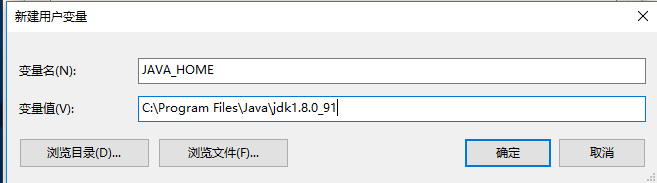
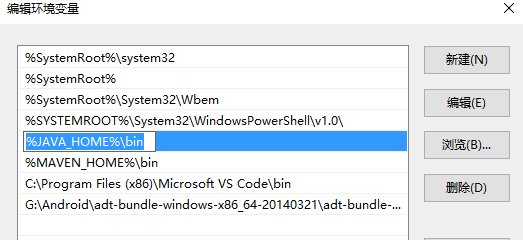
















 1025
1025

 被折叠的 条评论
为什么被折叠?
被折叠的 条评论
为什么被折叠?








